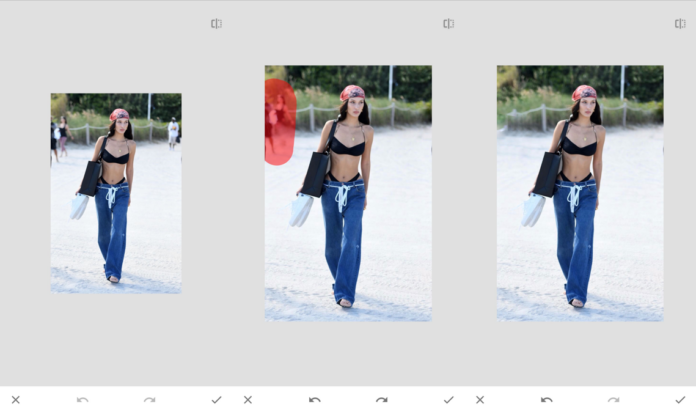Giả sử bạn là người thường xuyên chụp ảnh tự sướng hay đơn giản là bạn thích chụp ảnh, nhưng khoan đã … trong bức bạn của bạn lại xuất hiện một vài khuyết điểm! Vì vậy hãy để Metric Leo giới thiệu cho bạn Snapseed để giải quyết những vấn đề đó. Ứng dụng này có công cụ “Healing” tích hợp để “chữa lành” các vết thâm, đốm không mong muốn, nếp nhăn, vết thức ăn ra khỏi ảnh của bạn. Thậm chí bạn còn có thể xóa người bằng Snapseed vô cùng dễ dàng. Và nói chung là công cụ này giúp bạn loại bỏ những thành phần không mong muốn ra khỏi bức ảnh.
Snapseed là gì?
Snapseed giống như phép màu của mỗi bức ảnh. Snapseed là ứng dụng chỉnh sửa ảnh miễn phí mà bạn chắc chắn nên sử dụng không chỉ nếu bạn thực sự nghiêm túc về nhiếp ảnh mà còn nếu bạn muốn đảm bảo rằng các bức ảnh mà mình tạo ra phù hợp với các tiêu chuẩn mạng xã hội. Đây là một ứng dụng đồng hành tuyệt vời cùng với bạn, đồng thời cũng giúp bạn tiết kiệm thời gian trong quá trình chỉnh sửa ảnh.
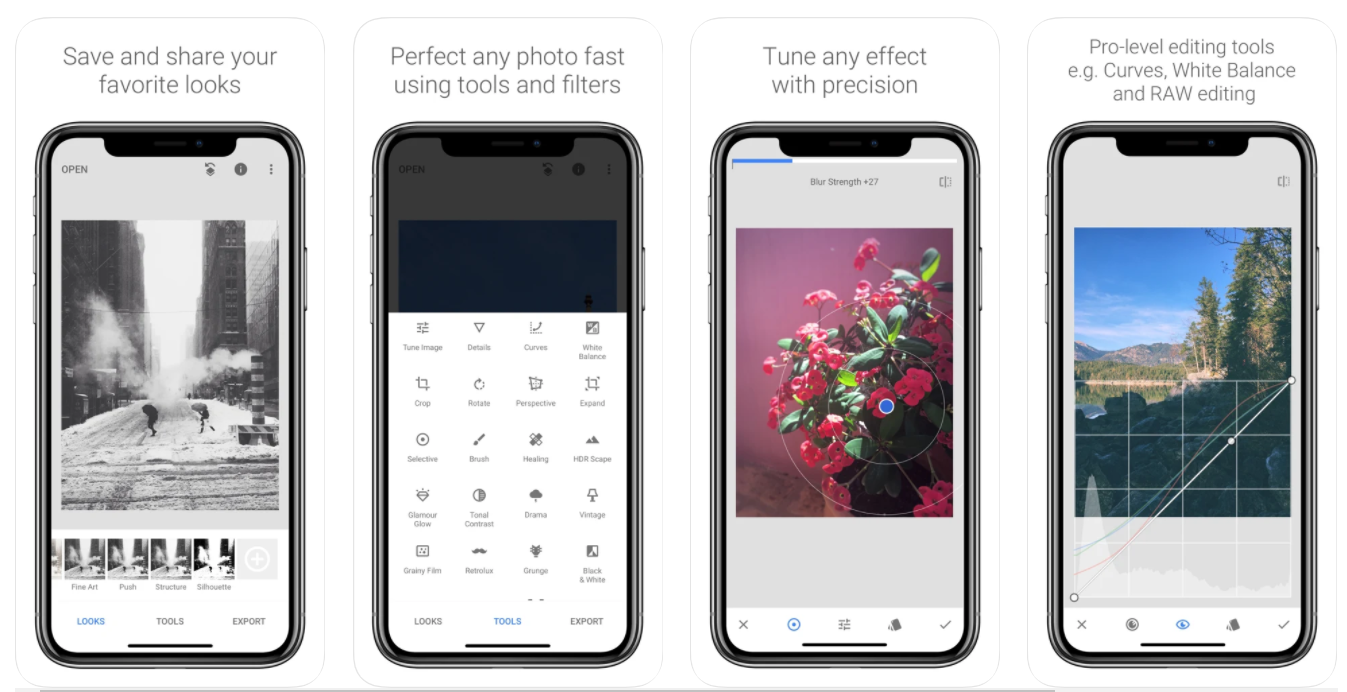
Cách để xóa người bằng Snapseed chỉ với vài thao tác
Bước 1: Truy cập vào công cụ “Healing” trên Snapseed
Hãy đảm bảo rằng bạn đã có sẵn ảnh mà bạn muốn chỉnh sửa và sẵn sàng.
Sau khi đã chọn được hình ảnh mà bạn muốn, nhấn vào nút “Tools” ở phía dưới. Sau một loạt công cụ sẽ xuất hiện, chọn công cụ “Healing” trong danh sách đó.
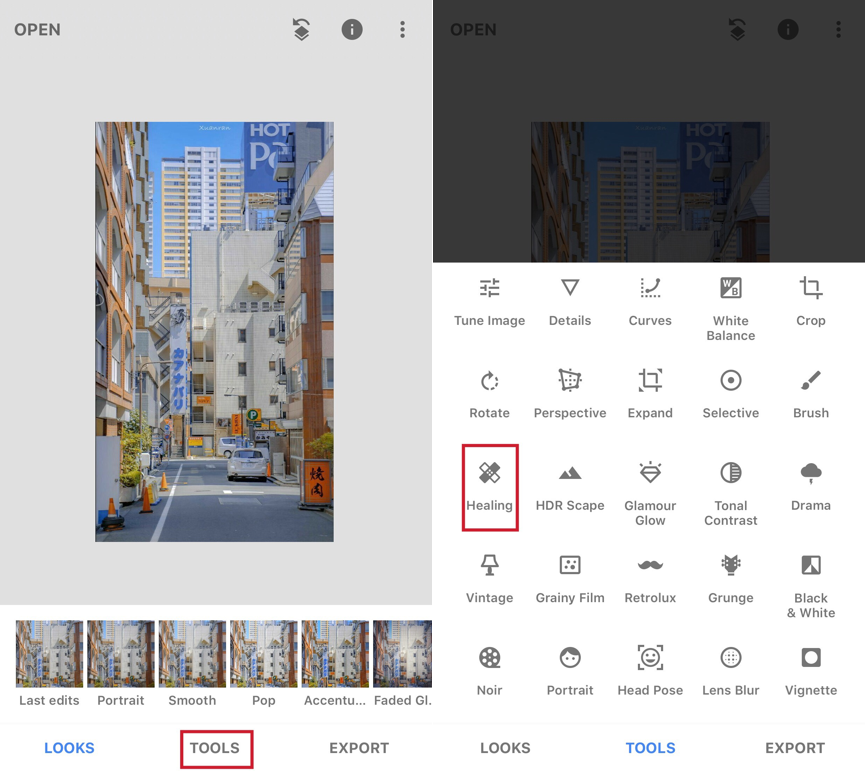
Bước 2: Sử dụng công cụ “Healing” của Snapseed
Công cụ “Healing” này hoạt động bằng cách bao phủ các yếu tố không mong muốn với cảnh xung quanh. Đó là lý do tại sao, đôi khi, bạn có thể thấy một phần tử khó có thể loại bỏ nếu hình ảnh của bạn chứa nhiều màu sắc hoặc nhiều đối tượng xung quanh. Công cụ này hoạt động tốt nhất trên nền các đối tượng độc lập và không gian xung quanh gọn gàng.
Để sử dụng công cụ này bạn chỉ cần nhấn hoặc vẽ bằng ngón tay của bạn trên khu vực bạn muốn xóa. Đây là công cụ loại bỏ có chọn lọc các phần của hình ảnh của bạn. Sau khi sử dụng công cụ, nếu nó không thể loại bỏ phần tử một cách hoàn hảo, bạn có thể phóng to hình ảnh của mình bằng cách kéo ra ngoài hoặc nhấn đúp vào màn hình để thử và đạt được kết quả tốt hơn. Bạn có thể thu nhỏ bằng cách chụm vào màn hình hoặc nhấn đúp lần nữa.
Metric Leo khuyên bạn nên luôn phóng to hình ảnh của mình để sử dụng công cụ “Healing” vì nó có xu hướng cho kết quả rõ ràng nhất.
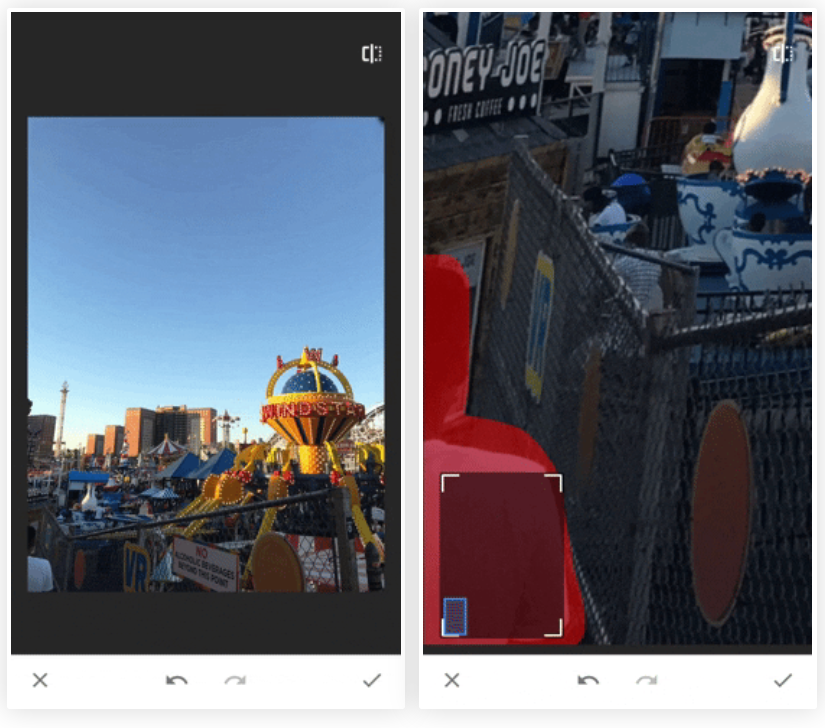
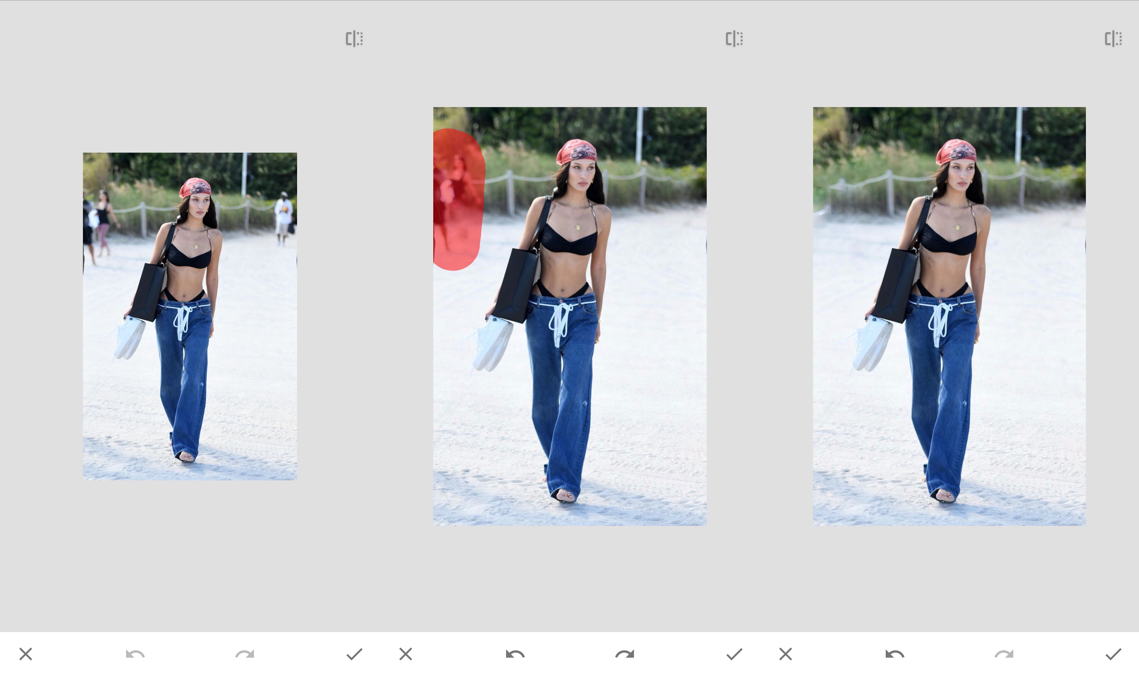
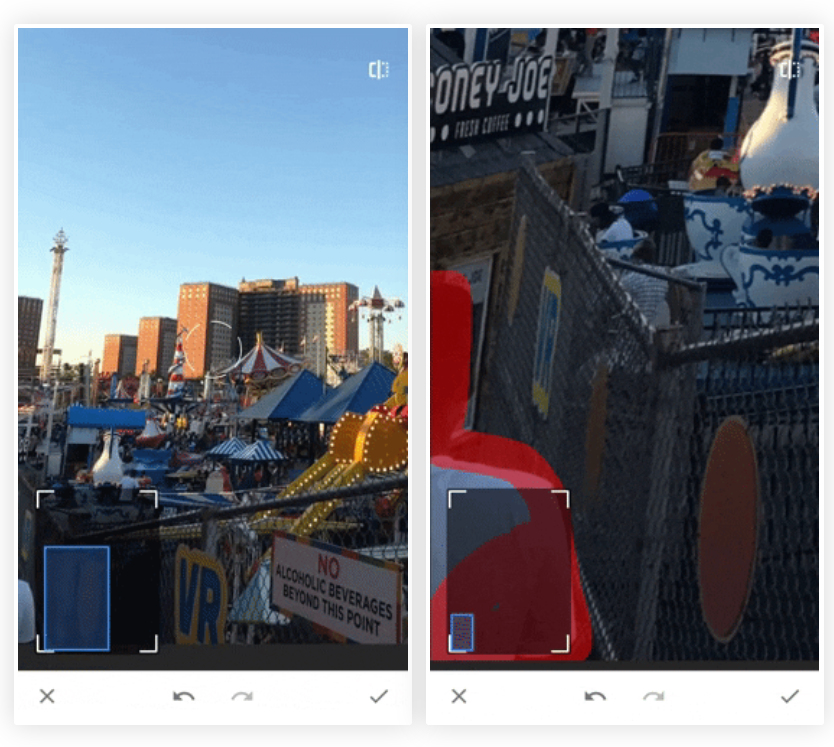
Ngoài ra, sau khi phóng to, hãy sử dụng hai ngón tay để điều hướng bức ảnh. Nếu chỉ sử dụng một ngón tay, bạn có thể vô tình xóa một phần hình ảnh mà bạn không muốn xóa. Nếu điều này xảy ra và bạn muốn hoàn tác thay đổi, hãy nhấn vào mũi tên quay lại ở cuối màn hình. Nếu bạn muốn thực hiện lại thay đổi, hãy nhấn vào mũi tên tiến. Khi bạn hoàn tất, hãy nhấn vào dấu kiểm ở góc dưới cùng bên phải của màn hình.
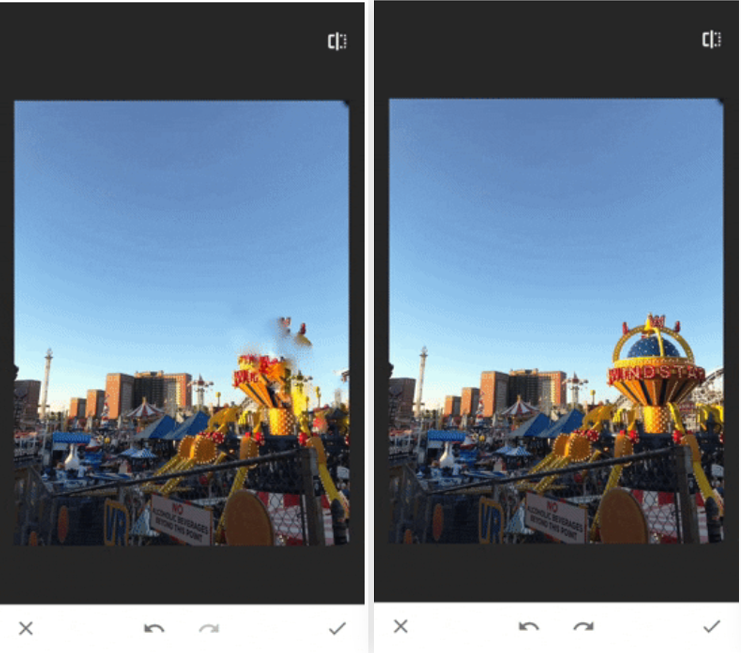
Bước 3: Lưu nó dưới dạng hình ảnh mới
Bạn có thể tạo một bản sao của hình ảnh trên thiết bị của mình, xuất nó đến một vị trí cụ thể hoặc chia sẻ với một ứng dụng khác. Từ đây, hãy chọn tùy chọn phù hợp với mục đích của bạn.
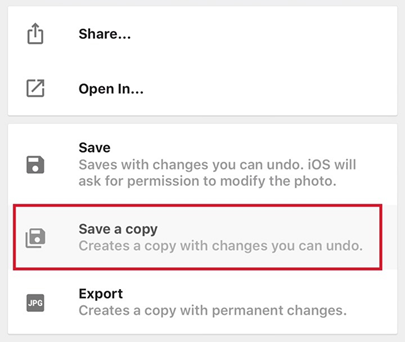
Chỉ với vài bước đơn giản bằng Snapseed với công cụ “Healing” bạn đã có thể xóa được người hoặc những thứ mà bạn không mong muốn ra khỏi ảnh để giúp bức ảnh trở nên hoàn chỉnh không tì vết. Metric Leo tin rằng bài viết trên đã đem đến cho bạn nhiều kiến thức về chỉnh sửa ảnh. Xem thêm các mẹo và thủ thuật chỉnh sửa ảnh tại đây.